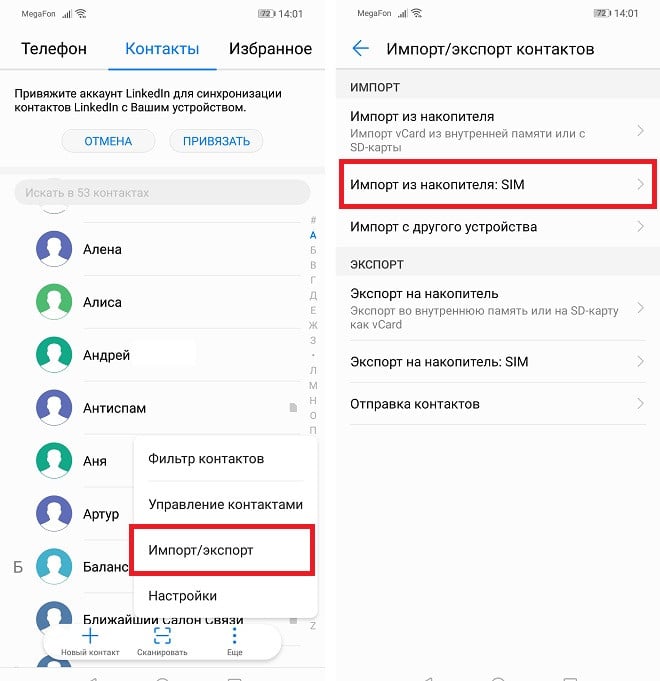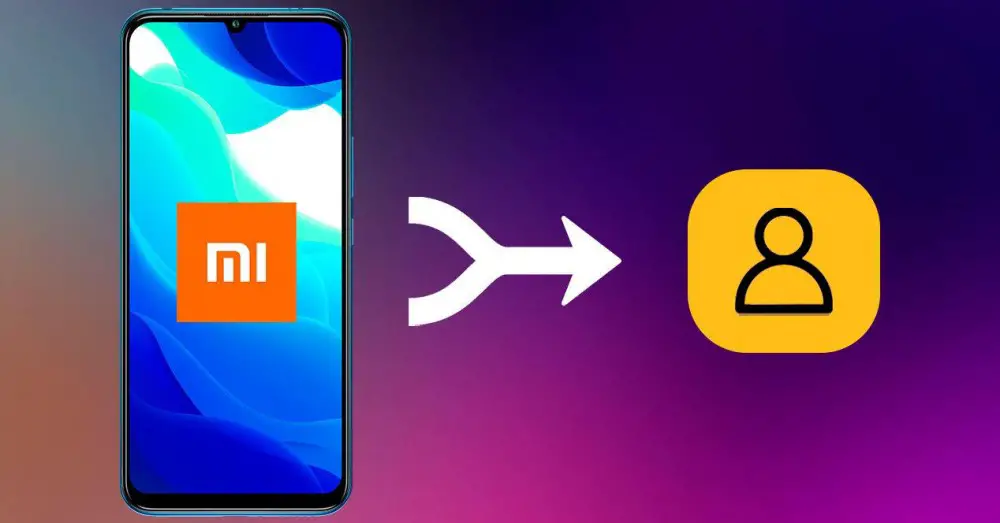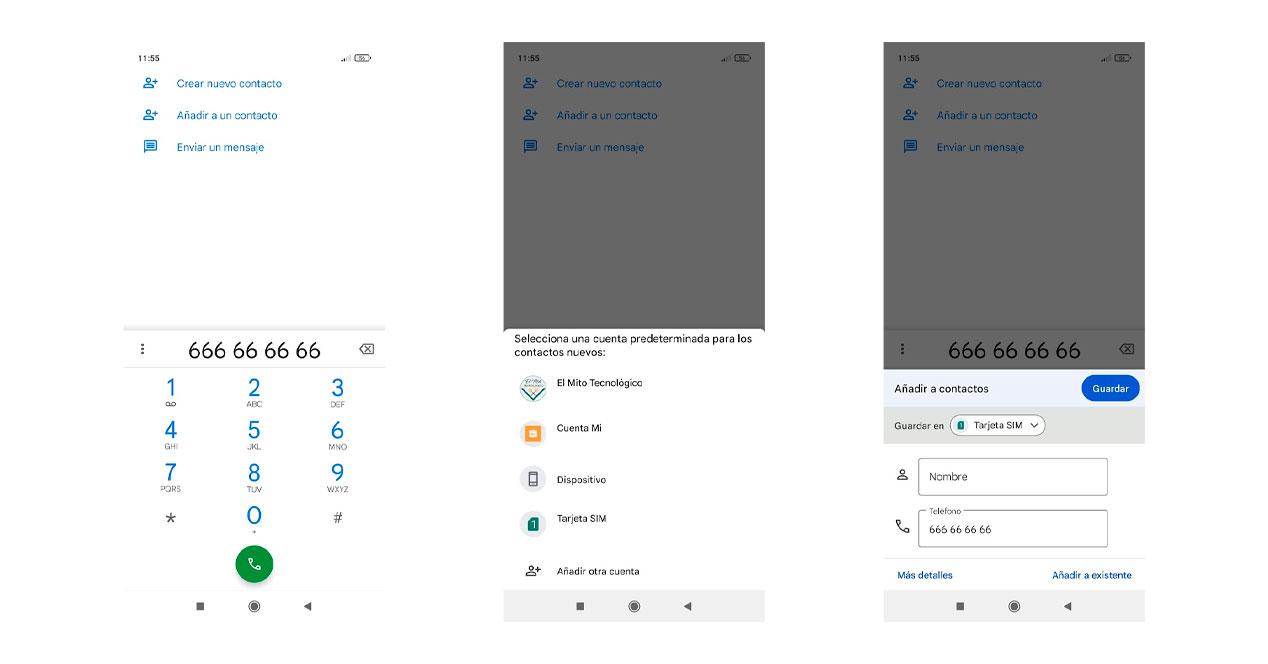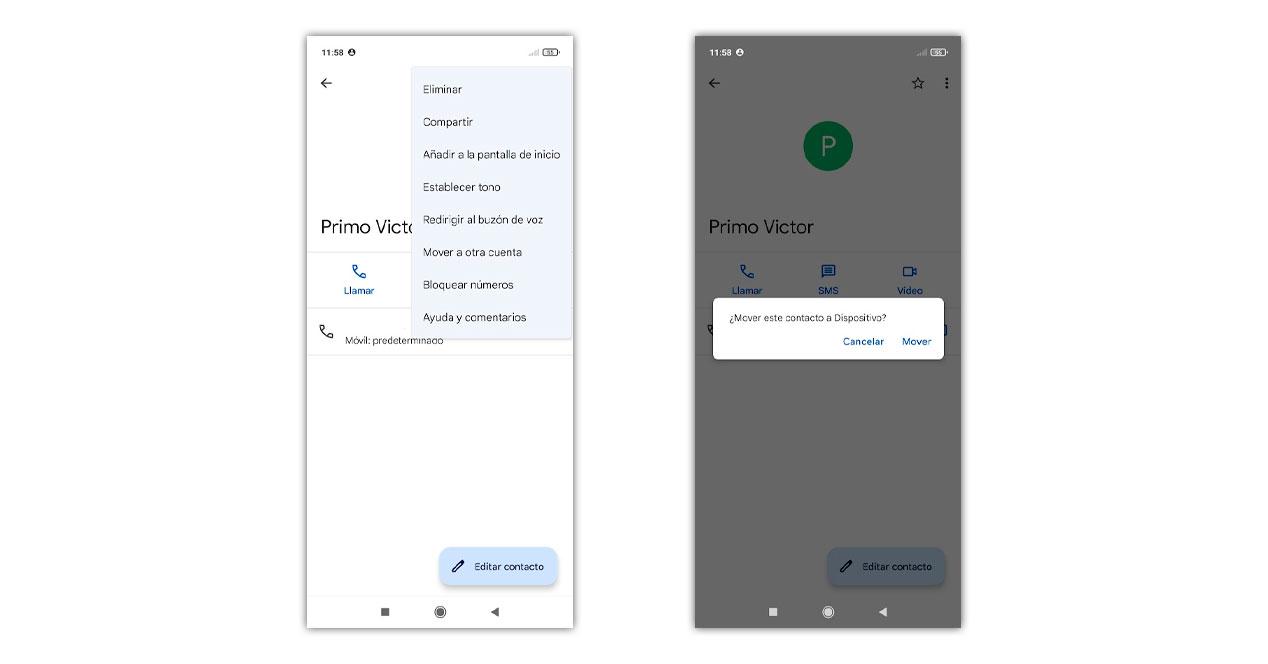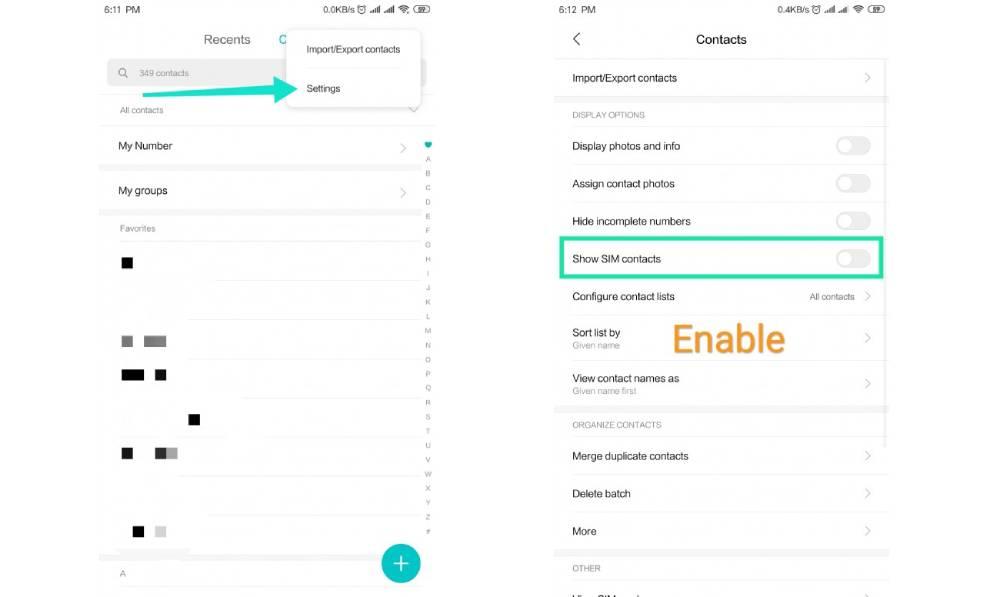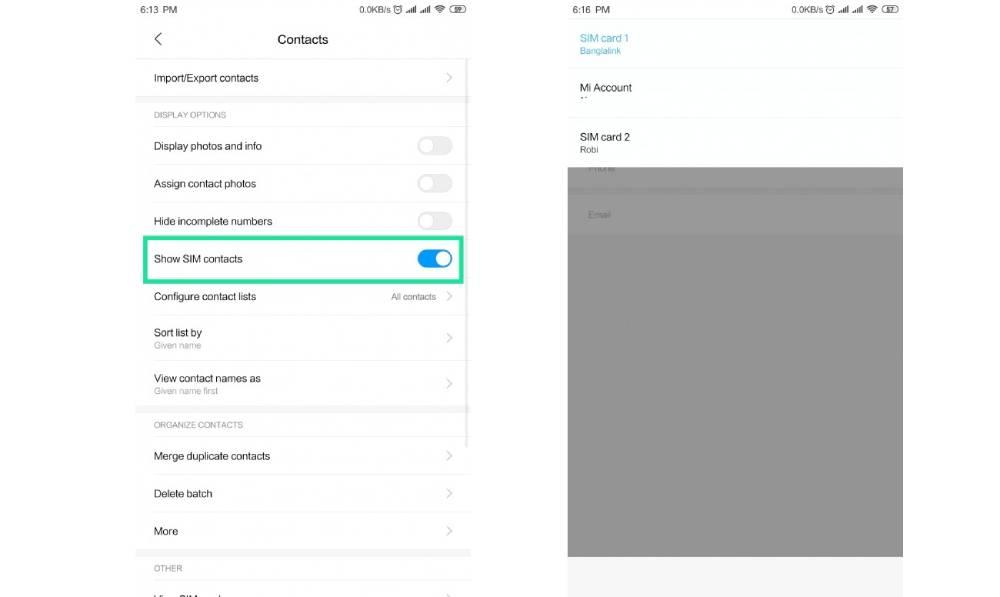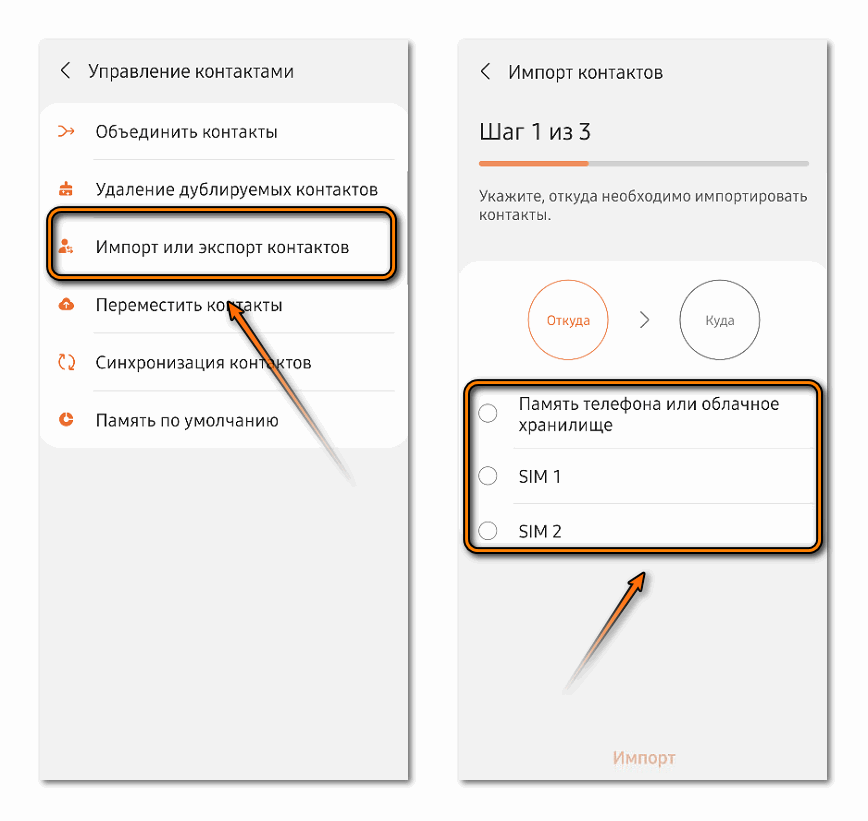Контакты в смартфоне Xiaomi (Redmi) хранятся в собственной памяти и синхронизируются с облачным сервисом Google или Mi, в зависимости от предпочтений пользователя.
В SIM-карте также есть память для хранения контактов, но есть ограничения:
- В симках старого образца максимум возможно записать 99 номеров телефонов, причём, нельзя объединить два или несколько номеров для одного имени, придётся создавать несколько дублирующих имён. Это неудобно. И, конечно, на симку нельзя записать в одну ячейку дополнительную информацию, вроде электронной почты, адреса работы, дня рождения и т.д.
- В симках нового образца память увеличена до 255 записей, но ограничения остались прежними.
По вышеизложенным причинам я не рекомендую хранить записи контактов в памяти SIM-карты, эффективнее их синхронизировать через облако между устройствами.
Но если вам по каким-то таинственным причинам понадобилось сохранить контакт на SIM-карту, это возможно сделать.
Запустите приложение «Телефон», после чего перейдите во вкладку «Контакты».
В верхнем правом углу нажмите на иконку «Троеточие», во всплывающем меню выберите пункт «Импорт и экспорт».
Теперь выберите строку «Экспорт на SIM-карту 1», после чего следуйте инструкции на экране.
P.S. о том, как синхронизировать записи через облако или компьютер подробно написано в этой статье.
Об авторе: MiMaster
Привет, меня зовут Тимур. Я с детства увлекался компьютерами и IT-Индустрией, мне это нравится, это моя страсть. Последние несколько лет глубоко увлёкся компанией Xiaomi: идеологией, техникой и уникальным подходом к взрывному росту бизнеса. Владею многими гаджетами Xiaomi и делюсь опытом их использования, но главное — решением проблем и казусов, возникающих при неожиданных обстоятельствах, на страницах сайта mi-check.ru
Процесс замены своего смартфона на более новый – всегда приятное событие, однако он таит в себе также немало проблем.
Во первых, на новом устройстве, если не перенести на него все данные старого устройства с помощью облака нужно будет заново скачивать и авторизироваться в приложениях, которыми пользовались на старом устройстве.
Еще одна распространенная проблема – пустой список контактов на новом устройстве, который необходимо заполнять. Согласитесь, вручную переносить десятки, а то и сотни номеров со старого устройства – занятие трудоемкое и мало приятное. Именно для таких случаев существует возможность копирования контактов со смартфона на сим-карту с последующим их переносом на новое устройство.
Однако важно понимать, что память сим-карты ограничена, и перенести удастся только определенное количество номеров.
Для совершения такой процедуры на смартфоне Xiaomi вам следует выполнить следующие действия:
-
- перейти в «Настройки»;
- затем – «Системные приложения»;
- далее – «Контакты»;
- «Импорт и экспорт» — там вы увидите раздел под названием «Экспорт на SIM карту 1». Нажимаем на него, после чего устройство выдаст на экран информацию, что скопировать есть возможность всего 249 контактов, остальные же скопированы, к сожалению, не будут. Из списка вам нужно будет выбрать контакты, которые пожелаете перенести на сим-карту, после чего в верхней части экрана нажмите галочку для завершения процесса. Об окончании процесса просигнализирует уведомление на экране.
Вот таким вот нехитрым способом вы сможете избавить себя от лишней работы с новым устройством и сэкономить для себя уйму времени.
Нужно также знать и об обратном процессе, таком как перенос контактов с сим-карты на телефон.
Для этого опять таки нужно зайти в настройки, далее – «Системные приложения». После этого выбираем «Контакты – Импорт и экспорт». Следующее действие – жмем «Импорт с SIM карты» (здесь стоит быть внимательным, если в телефоне установлено две сим карты, выберите нужную).
Как только вышеперечисленные действия будут выполнены, устройство вам предложит список аккаунтов, которые привязаны к телефону для копирования контактов. В большинстве случаев пользователи выбирают Google аккаунт, поскольку он один из самых удобных, и современный мир представить без Google приложений практически невозможно, особенно на таком смартфоне, как Xiaomi.
Как только аккаунт будет выбран, вам останется только отметить номера, которые вы пожелаете на него перенести с сим-карты, а затем нажать кнопку «Импорт» для завершения процесса.
Это полезно еще и тем, что в случае утраты какого-либо важного контакта в следствии, например, случайного его удаления, с помощью аккаунта Google его можно будет с легкостью восстановить, поскольку туда они копируются автоматически и хранятся на облаке.
Переносить контакты есть возможность и без задействования сим-карты. Как, спросите вы? Да очень просто, уверен, информация будет для вас полезной.
Для этого проделываем уже знакомый путь:
-
-
- заходим в «Настройки»,
- выбираем «Системные приложения»,
- «Контакты»
- «Импорт и экспорт» — заходим в раздел «Отправить контакты» и в списке способов, которые будут доступны следует выбрать приложение под названием Mi Drop (на новых версиях – ShareMе). Как только вы его нажмете, ваше устройство начнет дистанционный поиск другого устройства Xiaomi, находящееся поблизости. На устройстве, на которое вы пожелаете перенести контакты Mi Drop также следует включить и затем нажать кнопку «Получить».
-
При верной последовательности действий между устройствами установится связь и после подтверждения вами копирования контактов они будут перенесены на нужное устройство.
В сфере технологий у нас есть много вариантов, чтобы решить, какой из них является нашим любимым, и до того, как облако станет великим, варианты разделены в зависимости от того, где хранить наши контакты . Чтобы это не было проблемой, мы покажем вам, как вы можете взять под контроль свой смартфон Xiaomi и решить для себя.
Содержание
- Выберите место по умолчанию
- Изменить хранилище
- Сохраняйте контакты на старых мобильных
- Где их разместить безопаснее всего?
Выберите место по умолчанию
Процесс сильно изменился с момента появления MIUI 12, когда компания Xiaomi отложила собственное приложение для работы с контактами, чтобы заменить его тем, что предлагает Google. Таким образом, теперь, когда мы начинаем использовать свой мобильный телефон или в первый раз, мы собираемся сохранить контакт в Xiaomi , мы собираемся спросить себя, где мы хотим это делать всегда, чтобы нам не приходилось повторять это в будущем.
В этом случае, учитывая, что мы хотим сохранить контакты на SIM-карте, чтобы никогда не потерять их, процесс будет следующим, что мы объясняем:
- Пишем интересующий номер на номеронабиратель мобильного телефона.
- Затем нажмите кнопку «Создать новый контакт».
- Параметры для его сохранения появятся, где мы будем выбирать между учетной записью Google, моей учетной записью, устройством или SIM-картой.
В случае наличия более одной SIM-карты мы должны четко понимать, какая из двух является желаемая SIM-карта по умолчанию для сохранения контактов . Мы можем узнать это в Настройки> SIM-карты, где мы увидим номер, соответствующий каждой из них.
Наконец, нам просто нужно нажать «Сохранить», и этот первый контакт, как и все остальные, всегда будет храниться на нашем мобильном телефоне Xiaomi с этим местоположением по умолчанию. Если в вашем случае вы уже выбрали другой способ и теперь хотите заменить его, вы можете сделать это вручную с каждым из них или вернув приложение телефона в исходное состояние.
Для этого вам нужно сбросить его, что никак не повлияет на ваши контакты или другие данные на вашем смартфоне. Нам нужно будет войти в Настройки> Приложения и найти телефон и / или контакты. Оказавшись внутри, мы собираемся очистить кеш этого приложения, и мы гарантируем, что при сохранении следующего контакта вопрос о параметрах по умолчанию не будет задан. В контактах Google нет параметра по умолчанию, который позволил бы нам изменить это по-другому.
Изменить хранилище
В случае, если мы уже сохранили серию контактов в неправильном месте, приложение контактов предлагает нам быстрое решение, хотя нам придется действовать по одному. В Xiaomi нет простого способа изменить место, где у нас есть контакты, за один раз. В этом случае процесс начинается с ввода контактов телефона и выбора одного из них, а затем нажатия на его параметры в трех верхних точках.
Это покажет нам ряд возможностей, включая «Перенести в другую учетную запись». В этом случае Xiaomi не предоставляет много вариантов, будет только возможность переместить его на телефон, если он находится в облаке, или переместить его на SIM-карту, если он находится в телефоне. Итак, если ваша цель — получить это на SIM-карту, возможно, вам придется повторять это более одного раза при каждом контакте.
Сохраняйте контакты на старых мобильных
Если у вас есть мобильный телефон Xiaomi, которому несколько лет, вы, возможно, поняли, что нет возможности сохранить контакт на SIM-карте телефона. Хотя в MIUI 10 и MIUI есть скрытая опция, которая позволит нам это сделать, как мы узнали на форумах программного обеспечения китайской фирмы, где они поняли, что есть способ добиться этого. Для этого нам нужно перейти в приложение контактов на нашем телефоне, если в нем есть вышеупомянутые слои Xiaomi.
Оказавшись внутри, мы должны нажать на три вертикальные точки, которые находятся в верхней правой части, и, в свою очередь, нажать на кнопку «Настройки». Теперь в этом меню мы должны активировать опцию, которую мы видим ниже, под названием «показать контакты SIM», которая по умолчанию будет отключена в этих настройках Приложение контактов MIUI 11 . После активации мы сможем сохранять контакты на SIM-карте телефона, поскольку теперь у нас будет эта опция в меню для сохранения контактов телефона.
Как только мы войдем в это меню при сохранении контакта, теперь, помимо возможности сделать это в учетной записи MIUI в облаке, мы сможем точно выбрать, чтобы сделать это также на любой из существующих SIM-карт. Даже если у нас их две, мы можем сохранить их как на одной, так и на другой SIM-карте. Поэтому, если у вас установлена последняя версия слоя Xiaomi, вы сможете сохранить эти контакты на SIM-карте. В любом случае, если нам нужно отредактировать или изменить контактную информацию на Android, шаги будут такими же. Мы протестировали его с предыдущей версией MIUI, и было невозможно сохранить контакты таким образом, поэтому, чтобы насладиться этим процессом, вам нужно будет обновить до последнего уровня подписи.
Где их разместить безопаснее всего?
Хотя мы привыкли прибегать к SIM-карте, мы не можем забывать, что облако существовало задолго до этого. MIUI 12 , 11 или предыдущие версии и является таким же или более безопасным местом, чем SIM-карта. В этом случае это не физический элемент, и поэтому мы всегда сможем получить доступ к сохраненным контактам, просто зная нашу учетную запись и пароль. В любом случае, сохранение его на SIM-карте — все еще хорошая идея в качестве резервной копии.
Контакты помогают нам быстро набирать номер и общаться с близкими. Как настроить контакты Xiaomi и перенести их на сим-карту?
Если вы хотите перенести свои контакты с телефона на SIM-карту Redmi. Вы можете сделать это за несколько шагов с помощью этих полезных советов. Вы можете отображать, добавлять или удалять контакты на телефоне Redmi. Если вы меняете телефон или SIM-карту, вам не нужно вводить информацию заново.
Функции приложения «Контакты» на устройстве Xiaomi упрощены и адекватно описаны. Контакты можно экспортировать в виде файла VCF на SIM-карту или в память телефона/внутреннюю память. Оттуда экспортированные контакты можно отправить на другие устройства. Кроме того, функция позволяет экспортировать только все контакты. Для экспорта выбранных контактов необходимо использовать функцию «Поделиться» смартфона Xiaomi.
Способ
Для того, чтобы переместить контакты Xiaomi, выполните следующие действия:
- Нажмите на Контакты
- Откройте меню
- Нажмите на настройки
- Нажмите на Экспорт
- Выберите учетную запись и нажмите «Экспорт в файл .vcf».
- Нажмите Сохранить
Прямой способ копирования контактов с использованием телефона. Чтобы скопировать контакты, нужно взять старый телефон (на котором сохранены контакты). Рассмотреть раздел «Контакты» (обычно он располагается в области «Настройки — Системные приложения»).
Затем, в этот момент, вам нужно выбрать пункт меню «импорт».
И привязать «к SIM-карте» (номер SIM, если есть пара. Вы можете выбрать на свое усмотрение — это не повлияет торговый цикл).
Теперь, вы должны вытащить выбранную SIM-карту и расширить ее в другую беспроводную сеть. Затем на новом телефоне следует найти равнозначное меню («Экспорт и импорт»). И выбрать решение «Импорт с SIM-карты». Принимая это во внимание, вы не будете импортировать опцию в контакты, но оставите их на SIM-карте. Это не помешает вам включить обзор сохраненных контактов обычным способом.
Выбор решения зависит от вас.
Обратите внимание: если все контакты сначала размещены на используемой SIM-карте. То основную часть направления (передачи) можно пропустить. Это будет с конечным результатом вставки SIM-карты в еще один телефон. И использования возможности импорта для перемещения данных на другое хитроумное устройство.
Обратите внимание: Если такое огромное количество контактов будет размещено на телефоне. То методика с использованием SIM-карты может не сработать (из-за ограниченного объема памяти SIM-карты). В данном случае рекомендуется четко перемещать данные. Лучший способ сделать это описан в нашей статье.
По сути аналогичным образом можно перенести контакты с Xiaomi на Xiaomi. С помощью карты памяти (MicroSD). Основное различие заключается в том, что вам действительно нужно нажать. Продукты для ограничения и «Импорт из ограничения». Тем не менее, вычисление идентично использованию SIM-карты. Стратегия перемещения наглядно показана на видео в Ютубе.
У нас есть другие способы:
Инструкция: Как сохранить контакты на Xiaomi (Redmi).
Почему Xiaomi не видит контакты на сим карте — Решения.
ПОСЛЕДНИЕ ЗАПИСИ В РУБРИКЕ
Post Views:
8 504
Часто возникает необходимость перенести контакты с sim-карты на телефон и наоборот – например, при смене устройства, если номера телефонов случайно удалились, при полном сбросе настроек устройства и т. д. Операционная система MIUI предоставляет удобные инструменты для работы с контактами, в том числе и для импорта с sim во внутреннюю память и обратно.
Для того чтобы перенести номера телефонов во внутреннюю память смартфона, нужно выполнить следующие действия:
Перенос контактов с телефона на sim
Часто в качестве резервного хранилища контактов используется сим-карта, потому возникает необходимость скопировать номера на sim. Нужно иметь в виду, что ячейки памяти сим-карт ограничены – они позволяют хранить только до 8 символов имени, потому длинные имена будут обрезаны. Также общая память симки ограничена 200-300 контактами, в зависимости от модели.
Чтобы экспортировать контакты на sim-карту в Xiaomi, нужно выполнить такие действия:
Для Xiaomi 9 желательно установить приложение MI Mover. Если оно не установлено изначально, то его можно скачать в Play Market.
Для большей сохранности контактов рекомендуется использовать облачные сервисы Android и MIUI, которые позволяют хранить и переносить номера телефонов без угрозы их утери.
Goldway — отличный магазин на aliexpress, где вы можете купить оригинальные девайсы Xiaomi и аксессуары к ним. Надежно, дёшево!
Просмотров: 280 383
Содержание
- С sim-карты на телефон
- С телефона на sim-карту
- С телефона на телефон
- С телефона на компьютер
С sim-карты на телефон
Предположим, вы храните контакты на «симке», но что делать, если количество номеров давно превысило ее лимит? А если хочется указать дополнительные номера, добавить фото, адрес и другие сведения?
В таком случае просто скопируйте данные в память смартфона Xiaomi:

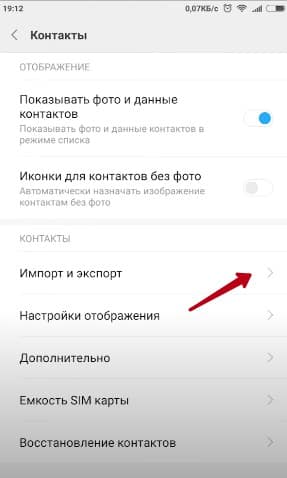
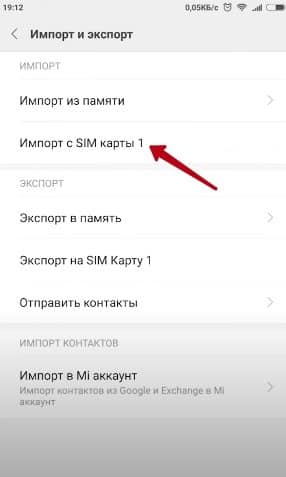
4. После этих действий система предложит вам список привязанных аккаунтов, куда можно копировать телефонные номера.
Обычно пользователи выбирают Google-аккаунт, поскольку без него полноценное использование смартфона Xiaomi невозможно.
Тем не менее, вы можете выбрать любой другой аккаунт: например, Mi или Яндекс. После выбора отметьте необходимые номера на сим-карте и нажмите кнопку «Импорт», расположенную в нижней части экрана.
Система не только сохранит все контакты в память телефона, но и привяжет их к аккаунту, так что в дальнейшем они всегда будут с вами.
С телефона на sim-карту
Если вы хотите, наоборот, сохранить номера на «симку», выполните следующую инструкцию:

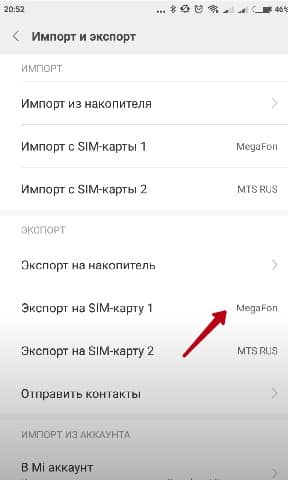
3. Система сообщит, что на «симку» можно записать только 249 номеров, остальные не будут скопированы.
4. Выберите необходимые контакты и нажмите галочку в правом верхнем углу экрана.
После этого появится уведомление об успешном завершении экспорта.
С телефона на телефон
Пользователи смартфонов Xiaomi могут воспользоваться удобной опцией переноса контактов без задействования сим-карты:
- Пройдите по пути «Настройки» — «Системные приложения» — «Контакты» — «Импорт и экспорт».
- Выберите пункт «Отправить контакты».
- В списке доступных способов найдите приложение Mi Drop (на новых моделях и версиях MIUI оно называется ShareMe).
- После выбора приложение начнет искать другое устройство Xiaomi.
- На втором телефоне нужно зайти в приложение Mi Drop (ShareMe) и активировать опцию «Получить».
- Если все сделано верно, то между смартфонами установится связь. Подтвердите получение файла.
После этого все номера с именами автоматически появятся на втором устройстве.
С телефона на компьютер
В некоторых ситуациях телефонные номера приходится копировать на компьютер.
На устройствах Xiaomi для этой цели используется аккаунт Google или экспорт на внутреннюю память.
Для переноса через Google следуйте инструкции:
- Зайдите в «Настройки» — «Google».
- Перейдите в раздел «Выбор и сброс настроек» — «Восстановление контактов».
- Проверьте наличие надписи «Ваши контакты Google автоматически синхронизируются с вашими устройствами».
Если эта фраза отсутствует, включите копирование:
- Вернитесь в главное меню «Google» и выберите «Сервисы в аккаунте».
- Перейдите в подраздел «Синхронизация контактов».
- Активируйте пункт «Копировать и синхронизировать контакты».
Теперь включите компьютер, запустите браузер и перейдите на сайт contacts.google.com.
При необходимости авторизуйтесь в системе и просматривайте все контактные данные, которые находятся на смартфоне Xiaomi.
Для экспорта:
- Нажмите кнопку «Экспортировать» в левом меню сайта.
- Выберите формат файла (обычный — Google CSV, для Microsoft Outlook — Outlook CSV, vCard — для устройств Apple).
- Еще раз нажмите «Экспортировать».
- Файл с номерами загрузится на ваш ПК.
Чтобы экспортировать лишь некоторые номера, отметьте их галочкой перед тем, как приступить к экспорту.
Экспортный файл можно создать прямо на Xiaomi:
- Зайдите в «Настройки» — «Системные приложения» — «Контакты» — «Импорт и экспорт».
- Выберите «Экспорт в память» и разрешите доступ к памяти телефона.
- Файл появится в разделе «/mnt/sdcard/00001.vcf» (корень внутренней памяти).
- Подключитесь к ПК через USB и выберите режим «Передача файлов».
- Через проводник откройте файловую систему смартфона и найдите файл 00001.vcf.
- Перенесите его на компьютер.
Xiaomi позволяет копировать файл даже в том случае, если вы не можете подключиться к ПК:
- Зайдите в стандартное приложение «Проводник».
- Перейдите на вкладку со значком папки.
- Пролистайте вниз, пока не увидите файл 00001.vcf.
- Пару секунд нажимайте на файл, чтобы вызвать меню с дополнительными действиями. Нажмите кнопку «Отправить».
- Среди представленных приложений выберите наиболее удобный способ отправки файлов (мессенджеры, соцсети, e-mail, Bluetooth).
Список номеров можно отправить другому человеку или самому себе, чтобы в дальнейшем открыть его с компьютера.
( 4 оценки, среднее 2 из 5 )
Многие владельцы гаджетов китайского производителя Xiaomi жалуются, что телефон не сохраняет контакты. То есть не получается создать новую запись в телефонной книге, а при попытке сделать это на экране появляется надпись «Произошла ошибка» или «Не удалось сохранить изменения». Причин, почему не сохраняются контакты в телефоне, несколько. Разберем, как исправить ситуацию.
Телефон Xiaomi не сохраняет контакты из-за проблем с сим-картой или ПО.
Содержание
- 1 Причины проблемы
- 2 Как устранить ошибку
- 3 Порядок правильного сохранения контактов в смартфоне
Причины проблемы
С Андроид-устройствами часто случаются какие-то неполадки. Ошибка, связанная с невозможностью сохранить контакт, происходит из-за разных обстоятельств, но зачастую причины тому следующие:
- переполнена память SIM-карты. Когда пользователь добавляет новый контакт, он выбирает, куда сохранить информацию о нем. По умолчанию данные хранятся на самом телефоне, но хранилищем может быть и непосредственно SIM-карта. Но надо понимать, что симка не «резиновая», с ограниченным объемом памяти. Поэтому, прежде чем сохранять новый номер телефона, не лишним будет убедиться, что места на карте достаточно. Как это сделать: зайти в «Настройки», раздел «Контакты» и отыскать информацию по симке. Если напротив строк «Занято» и «Всего» указаны одинаковые цифры, значит пора часть контактов переместить в память телефона. Если этого не сделать, ошибка так и продолжит появляться. Там же, в настройках, можно выставить, чтобы новые контакты автоматически записывались на телефон, который будет выступать хранилищем. Либо же с этой целью используют «облачный» сервис;
- сбой в программном обеспечении. Обычно ошибки с мобильным устройством случаются, когда его оперативная память переполнена. Для их устранения достаточно позакрывать все работающие приложения, причем принудительно, и перезагрузить телефон.
Вкратце, если появляется ошибка при сохранении контакта, первое, что рекомендуется проверить – заполненность памяти СИМ-карты. Если места достаточно, пробуют перезагрузить гаджет и повторить попытку. Бывает, этот способ не приносит желаемого результата, и в таких случаях действуют иначе.
Как устранить ошибку
Если место на симке еще есть, а перезагрузка не помогает, делают следующее:
- выключают смартфон, извлекают лоток с SIM-картой и вставляют его заново. Обычно ошибка после этого исчезает. Вместе с этим рекомендуется очистить карточку от загрязнений, используя обычный ластик. Действие точно не будет лишним – уход нужен всему;
- меняют место, куда сохраняются номера. Ошибка появляется преимущественно в тех случаях, когда контакт записывается на СИМ-карту. Отсюда наиболее простое решение – выбрать в качестве хранилища сам телефон. Альтернативный вариант – сохранение контактов в «облако» Google или на Mi-аккаунт;
- вводя данные, указывают только имя абонента и его номер. Далее переходят в настройки, и там добавляют все необходимое: фамилию, компанию, комментарии к номеру и пр. Если ошибка появляется именно после этих действий, придется сохранять только базовые сведения. Этот вариант многих не устраивает. Опять же, дело в ограниченной памяти симки. Если нужны обширные сведения о контакте, лучше сразу выставить, чтобы они хранились в памяти телефона;
- радикальный метод – сброс настроек мобильного до заводских. Это так называемый «hard reset», который исправляет большинство ошибок. Но прежде чем сбрасывать настройки, рекомендуется сделать резервную копию данных, так как вся пользовательская информация с устройства будет удалена.
Переустановка сим карты.
Проблема сохранения контактов встречается на телефонах, выпущенных до 2019 года. Как показывает практика, зачастую дело в самой SIM-карте. Когда ни один из способов не дал нужного результата, остается только визит в мастерскую.
Порядок правильного сохранения контактов в смартфоне
Если телефонная книга еще пустая и сохраняется первый номер, действия следующие:
Выбор места хранения контактов.
- Тапнуть по значку телефонной трубки, расположенному на главном экране.
- Перейти во вкладку «Контакты» (находится сверху).
- Внизу, в дополнительном меню, нажать на «Создать новый контакт».
- Указать место хранения. Выбирают «облако», то есть Mi-аккаунт, SIM-карту или «Внутренняя память» (непосредственно телефон).
- Заполнить анкету контакта, введя номер, имя, фамилию и другую информацию.
- Сохранить запись, тапнув по галочке в правом нижнем углу.
Если телефонная книга частично заполнена, последовательность немного другая:
- Открыв приложение «Телефон» перейти в раздел «Контакты».
- Тапнуть по значку «+».
- Выбрать место, куда записать номер, ввести всю необходимую информацию, и сохранить.
Когда появляется уведомление об ошибке «Не удалось сохранить контакт», вероятно, проблема в СИМ-карте. Универсальный способ решения в этом случае – записывать номера в память гаджета. Если и это не поможет, пробуют радикальное решение – сбрасывают настройки смартфона до заводских. Но надо помнить, что вместе с этим «обнулится» вся личная информация: фотографии, видеозаписи, музыка и прочее. А значит не лишним будет изначально проконсультироваться со специалистом, а уже потом, если он не даст внятного ответа, сбрасывать параметры.
Справочник адресов и контактов - вещь драгоценная. Мы не хотим потерять весь список телефонных номеров. Действительно, бывает интересно иметь возможность сохранять контакты во втором месте, отличном от вашего XIAOMI Redmi 9, чтобы эту резервную копию можно было восстановить из любого места и на любом ноутбуке. Как на андроиде можно просто держать контакты? В этой статье мы объясним, как сохранить контакты в учетной записи Google Drive, на SIM- или SD-карте или на ПК. Если вы хотите сохранять сообщения с вашего XIAOMI Redmi 9, ознакомьтесь с нашей статьей.
Как сохранить контакты XIAOMI Redmi 9 в Google?
Чтобы иметь возможность создать резервную копию в Google, вам сначала нужно создать электронную почту Gmail. Сохранение этих данных в Google с XIAOMI Redmi 9 позволит вам иметь все свои данные в любое время с любого компьютера или ноутбука. Чтобы создать резервную копию или снова сохранить, все, что вам нужно сделать, это выполнить следующие инструкции:
- Перейдите в меню настроек вашего XIAOMI Redmi 9.
- Во-вторых, нажмите «Учетные записи и резервное копирование» или «Дополнительные настройки» или «Система».
- Затем в Резервное копирование и восстановление или Резервное копирование и сброс
- Затем нажмите активировать, сохранить мои данные под учетной записью Google, она содержит резервную копию контактов
- Если это еще не сделано, необходимо будет подключить свой адрес Gmail в резервной учетной записи: Добавить учетную запись
- Во-вторых, нажмите на аккаунт Google
- Включить резервное копирование на Google Диск
- Затем нажмите Сохранить сейчас
Таким образом вы сохраните свои контакты на Google Диске. Обычно резервное копирование данных XIAOMI Redmi 9 выполняется автоматически во второй раз.
Вы можете экспортировать свои контакты на SIM-карту, SD-карту или файл vCard. Это позволяет вам иметь возможность импортировать контакты с вашего XIAOMI Redmi 9 на новый мобильный телефон с помощью вашей SIM-карты или файла vCard .. Таким образом, чтобы сохранить свои контакты, вам необходимо соблюдать следующие инструкции:
- Перейдите в приложение «Контакты» на вашем XIAOMI Redmi 9.
- Щелкните строку меню или 3 параллельные линии.
- Затем нажмите Управление контактами.
- Во-вторых, нажмите Импорт / Экспорт контактов.
- Затем нажмите на экспорт, вас спросят, в какое место вы хотите сохранить свои контакты:
- сим-карта
- SD Card
- Внутренняя память
- В файл VCF или vCard
Как создать резервную копию всех контактов вашего XIAOMI Redmi 9 на ПК?
Фактически вы можете сохранить свои контакты с XIAOMI Redmi 9 на компьютер. Для этого полезно загрузить программное обеспечение типа Dr.Fone или специальное программное обеспечение для бренда вашего XIAOMI Redmi 9. Таким образом вы можете создавать резервные копии информации (сообщений, снимков, контактов и т. Д.).
Восстановить контакты из резервных копий?
Вы можете восстановить восстановление контактов с помощью компьютера, из файла VCard, с SD или SIM-карты или даже с помощью Google Диска.
Восстановление контактов, хранящихся на Диске
- Откройте приложение «Настройки» на своем телефоне XIAOMI Redmi 9.
- Коснитесь Google
- В разделе «Службы» нажмите «Настроить и восстановить».
- Затем нажмите на сотовый телефон, содержащий контакты, которые нужно скопировать.
- Затем нажмите Восстановить контакты
- Затем выберите резервную копию для восстановления текущего устройства, поэтому потенциально XIAOMI Redmi 9
- Затем проверьте, хотите ли вы также импортировать контакты с SIM-карты.
- Для завершения нажмите Восстановить
Восстановление контактов с помощью SIM-карты вашего XIAOMI Redmi 9
Импортировать контакты с SIM-карты или SD-карты будет легко. Вы сможете с уважением относиться к следующему руководству:
- Перейдите в приложение «Контакты» на вашем XIAOMI Redmi 9.
- Нажмите на меню или настройки контакта
- Тогда Управление контактами
- Затем нажмите Импортировать контакты.
- И нажмите на расположение сохраненных контактов, SIM-карту или SD-карту.
- Затем нажмите Импорт.
Если вам нужна другая информация о вашем XIAOMI Redmi 9, мы приглашаем вас взглянуть на другие статьи в категории: XIAOMI Redmi 9.